Outlook'ta gereksiz e-posta filtre ayarlarını nasıl yapılandırabilirim?
Her gün Outlook'u açtığımızda, yararlı bilgilerle birlikte her türden rahatsız edici reklam e-postaları da alıyoruz. Bu e-postalara spam mesajlar denir. Spam olanları gelen kutusundan manuel olarak silmemiz gerekiyor. Peki bu spam e-postaları almaktan nasıl kaçınabiliriz? Neyse ki, Outlook bize bu rahatsız edici e-postaları Gereksiz E-posta klasörüne filtreleyebilen bir Gereksiz E-posta Filtresi özelliği sunuyor. Ayrıca, gereksinimlerinize göre Gereksiz E-posta ayarlarını yapılandırabilirsiniz. Lütfen aşağıdaki talimatları inceleyin.
Gereksiz E-posta Seçenekleri ile gereksiz e-posta filtre ayarlarını yapılandırma
Kutools for Outlook ile gereksiz e-posta filtre ayarlarını yapılandırma
Gereksiz E-posta Seçenekleri ile gereksiz e-posta filtre ayarlarını yapılandırma
Gereksiz e-posta filtre seviyesini ayarlama
Outlook'taki Gereksiz E-posta Filtresi varsayılan olarak açık durumdadır ve koruma seviyesi Otomatik Filtreleme Olmadan ayarlanmıştır. Eğer Outlook'un çok fazla ya da çok az gelen mesajı Gereksiz E-posta klasörüne taşıdığını düşünüyorsanız, aşağıdaki adımları izleyerek Outlook'un filtre hassasiyetini ayarlayabilirsiniz:
1. Outlook 2010 ve sonraki sürümlerde, Ana Sayfa > Gereksiz E-posta > Gereksiz E-posta Seçenekleri'ne tıklayın.
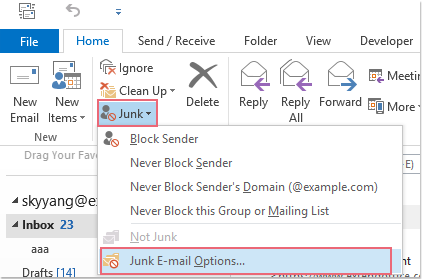
Not: Outlook 2007'de: Eylemler > Gereksiz E-posta > Gereksiz E-posta Seçenekleri'ne tıklayın.
2. Gereksiz E-posta Seçenekleri iletişim kutusu açılacaktır. Dört farklı düzeyde junk mail filtre ayarı bulunmaktadır, lütfen istediğiniz seviyeyi seçin ve Tamam'a tıklayın.
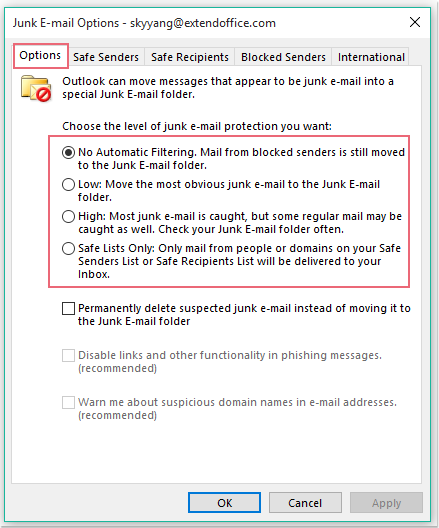
Notlar:
- • Otomatik Filtreleme Yok: Bu seçenek, Engellenen Gönderenler listesine eklenmiş adreslerden gelen mesajları engelleyebilir.
- • Düşük: Bu seviye yalnızca en bariz gereksiz e-postaları filtreler.
- • Yüksek: Tüm şüpheli mesajları filtreler.
- • Yalnızca Güvenli Listeler: Güvenli Gönderenler listenizde olmayan birinden veya Güvenli Alıcılar listenizdeki bir posta listesine gönderilen herhangi bir mesaj otomatik olarak gereksiz e-posta olarak kabul edilir.
Gereksiz E-posta Filtresi Listesi Oluşturun
Gereksiz E-posta Seçenekleri'nde beş farklı gereksiz e-posta filtre listesi bulunmaktadır. Bu listeler, e-postaların gereksiz klasöre taşınıp taşınmayacağını belirleyebilir.
- Güvenli Gönderenler Listesi: Bu listedeki e-posta adresleri ve alan adları asla gereksiz olarak değerlendirilmez.
- Güvenli Alıcılar Listesi: Posta listeleri ve dağıtım listelerinden adres ve alan adlarını bu listeye ekleyebilirsiniz, böylece hiçbir zaman spam olarak işaretlenmezler.
- Engellenen Gönderenler Listesi: Bir e-posta adresi veya alan adını bu listeye eklerseniz, mesajlar otomatik olarak Gereksiz E-posta klasörüne gönderilir.
- Engellenen Üst Düzey Alan Adları Listesi: Başka bir ülke veya bölgeden gelen mesajları engellemek için bu listeye ülke/bölge kodları ekleyebilirsiniz.
- Engellenen Kodlama Listesi: Özel kodlama veya karakter seti içeren mesajları engellemek için bu listeye kodlamalar ekleyebilirsiniz.
Bu gereksiz e-posta filtre listelerini ayarlamak için şu adımları izleyebilirsiniz:
1. Outlook 2010 ve sonraki sürümlerde, Ana Sayfa > Gereksiz E-posta > Gereksiz E-posta Seçenekleri'ne tıklayın ve Outlook 2007'de Eylemler > Gereksiz E-posta > Gereksiz E-posta Seçenekleri'ne tıklayın.
2. Açılan Gereksiz E-posta Seçenekleri iletişim kutusunda, Güvenli Gönderenler sekmesine tıklayın ve spam olarak değerlendirmek istemediğiniz adres veya alanı eklemek için Ekle düğmesine tıklayın. Ekran görüntüsüne bakın:
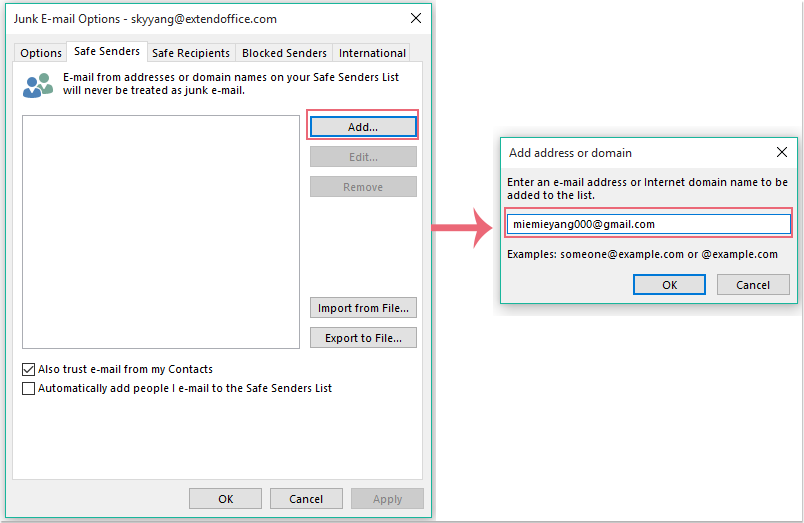
Notlar:
(1.) Yukarıdaki adımı takip ederek adresi veya alanı Güvenli Alıcılar veya Engellenen Gönderenler listelerine de ekleyebilirsiniz.
(2.) Uluslararası sekmesinden, Engellenen Üst Düzey Alan Adları Listesi düğmesine tıklayarak ülke/bölge kodlarını kontrol edebilir ve Engellenen Kodlama Listesi'ne kodlamalar ekleyebilirsiniz. Ekran görüntüsüne bakın:
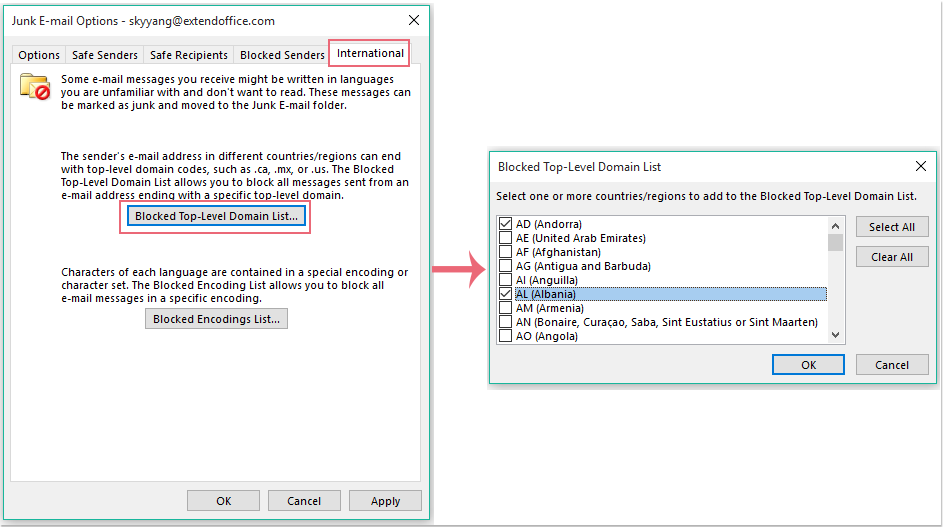
3. Ardından, önceki iletişim kutusuna dönmek için Tamam'a tıklayın ve belirtilen adres veya alan Güvenli Gönderenler listesine eklenmiş olacaktır. Ekran görüntüsüne bakın:
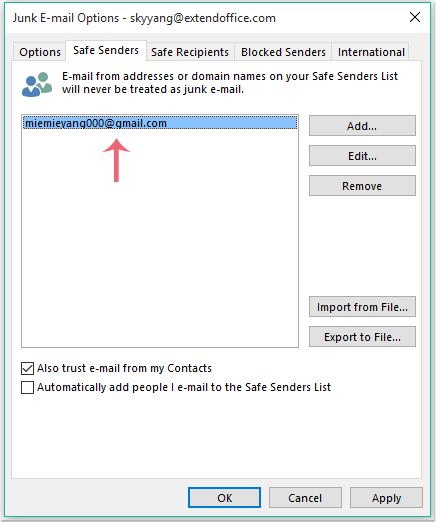
4. Ve ardından ayarları tamamlamak için Tamam'a tıklayın. Outlook, ayarladığınız gereksiz e-posta kurallarına göre e-postaları gereksiz klasöre filtreleyecektir.
Diğer taraftan, adresleri veya alanları güvenli veya engellenmiş gönderen listesine şu şekilde ekleyebilirsiniz:
1. Posta listesinden bir iletiye sağ tıklayın.
2. Bağlam menüsünden Gereksiz E-posta'ya gidin ve aşağıdaki seçeneklerden birini seçin:
- Göndereni Engelle
- Asla Göndereni Engelleme
- Asla Gönderenin Alan Adını (@örnek.com) Engelleme
- Asla Bu Grubu veya Posta Listesini Engelleme
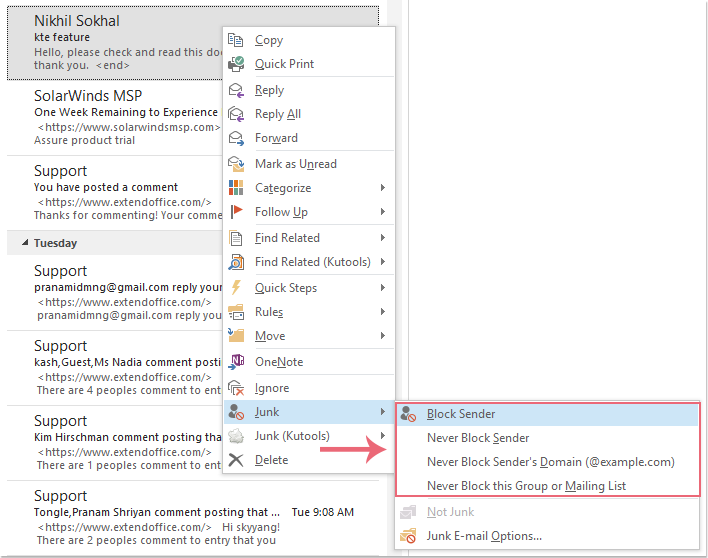
Ve belirtilen adres veya alan ilgili listelerine eklenecektir.
Kutools for Outlook ile gereksiz e-posta filtre ayarlarını yapılandırma
Gereksiz E-posta Seçenekleri işlevi ile yalnızca filtreleme kriterlerinin 'veya' ilişkisini oluşturabilirsiniz. Bu durumda, kullanmak istediğiniz bazı e-postaları gereksiz klasöre taşıyabilir.
Örneğin, adresi abcdef@sina.cn olan ve konusu satışlarla ilgili olan, içeriği çek veya para siparişi içeren mesajları engellemek istiyorum. Eğer Gereksiz E-posta Seçenekleri ile filtreleme kriterleri oluşturursanız, yukarıdaki koşullardan herhangi birini karşılayan e-postalar spam olarak kabul edilecektir. Bu durum spam kapsamını genişletecektir.
Bu sorunu nasıl çözebiliriz? İşte çok işlevli bir araç - Kutools for Outlook. Bu aracı kullanarak, ihtiyaçlarınıza göre spamlar için her türlü kriteri ayarlayabilirsiniz.
Kutools for Outlook'u yüklediyseniz, lütfen şu adımları izleyin:
Gönderenleri / alan adlarını / konuyu / gövdeyi ayrı ayrı engellenmiş veya asla engellenmemiş listeye ekleyin
1. Kutools > Gereksiz E-posta > Gereksiz E-posta Filtresini Etkinleştir'e tıklayarak Gereksiz E-posta işlevini açın. Ekran görüntüsüne bakın:
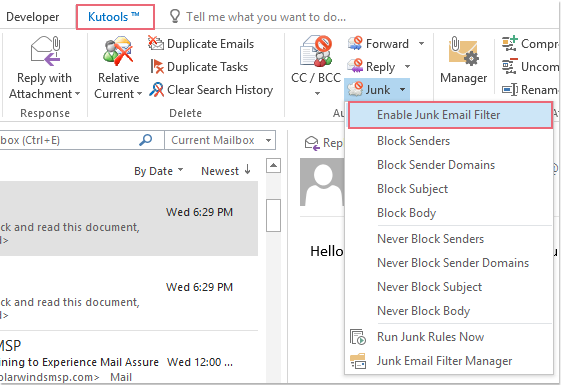
2. Ardından, bu işlevi uygulamak istediğiniz mesajları posta listesinden seçin ve Gereksiz E-posta Filtresi açılır listesine tıklayarak gönderenleri, alanı, konuyu veya gövdeyi engellenmiş liste veya asla engellenmemiş listeye eklemek için seçenekleri seçin.
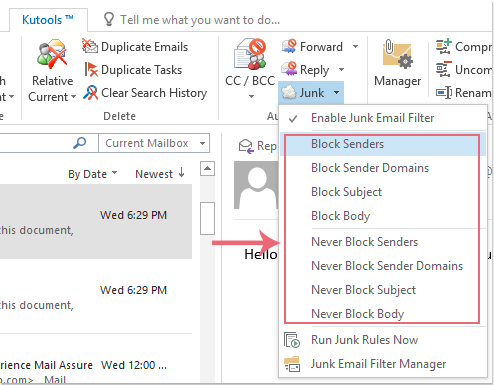
3. Onları ihtiyacınız olan listeye ekledikten sonra, tüm filtreleme kriterleri Gereksiz E-posta Filtresi Yöneticisi'nde listelenir. Ekran görüntüsüne bakın:
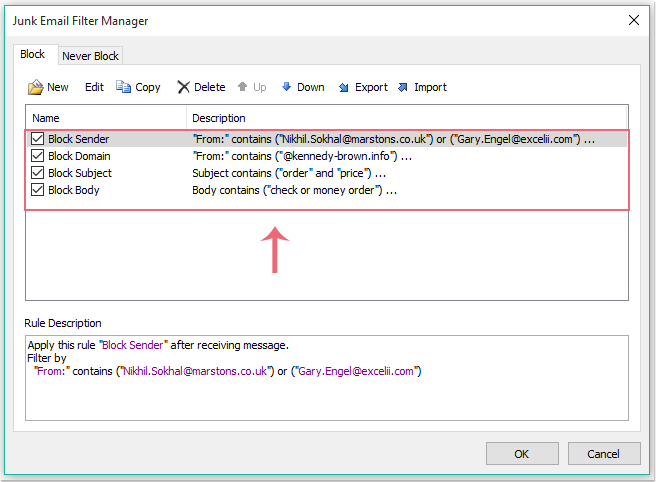
Ve belirli bir kriteri karşıladığında mesajlar Gereksiz klasörüne filtrelenecektir.
Karışık kriterleri (gönderen ve alan adı ve konu ve gövde ve ...) engellenmiş veya asla engellenmemiş listeye ekleme
1. Gereksiz E-posta Filtresi işlevini etkinleştirdikten sonra, Gereksiz E-posta > Gereksiz E-posta Filtresi Yöneticisi'ne tıklayarak Gereksiz E-posta Filtresi Yöneticisi iletişim kutusunu açın ve ardından Yeni'ye tıklayın.
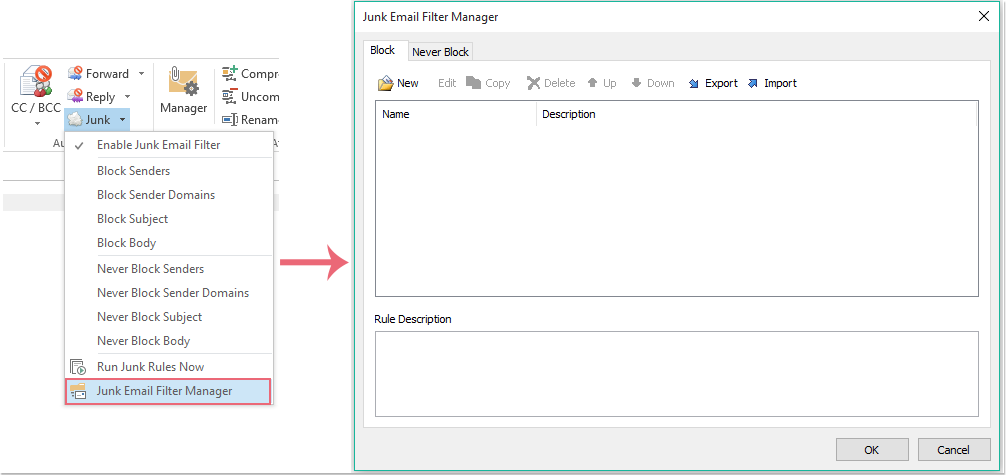
2. İçinde Gereksiz diyalog kutusu, altında kriterleri ayarlamak istediğiniz seçenekleri işaretleyin Filtre bölümü. Örneğin, ben işaretliyorum Hesap, ve ardından tıklayın ![]() düğmesine basarak Metin içerir diyalog kutusunu açın, bu işlevi uygulamak istediğiniz hesabı seçin Hesap diyalog kutusundan. Ekran görüntüsüne bakın:
düğmesine basarak Metin içerir diyalog kutusunu açın, bu işlevi uygulamak istediğiniz hesabı seçin Hesap diyalog kutusundan. Ekran görüntüsüne bakın:
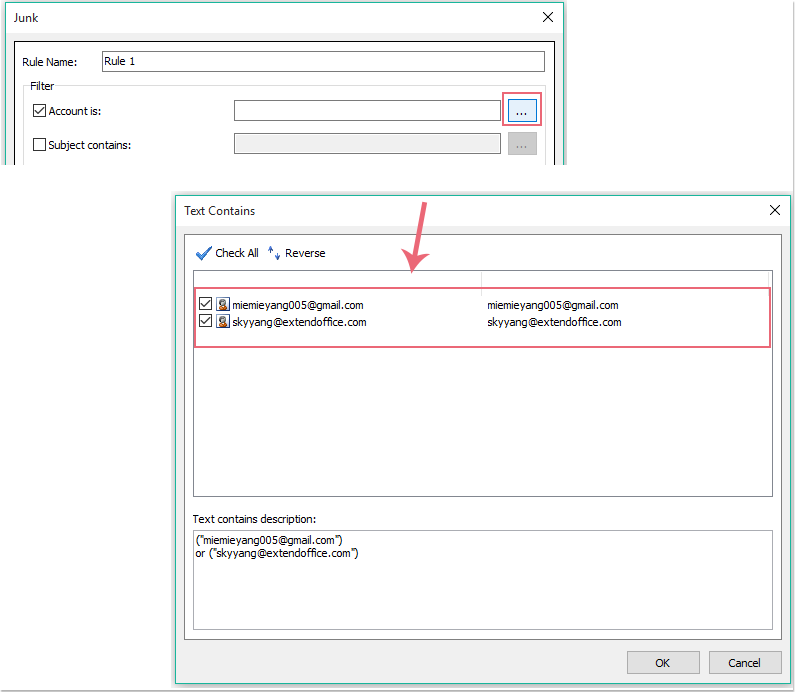
3. Ardından Tamam 'a tıklayarak Gereksiz diyalog kutusuna dönün ve belirtilen hesap Hesap metin kutusuna eklenmiş olacaktır. Ekran görüntüsüne bakın:
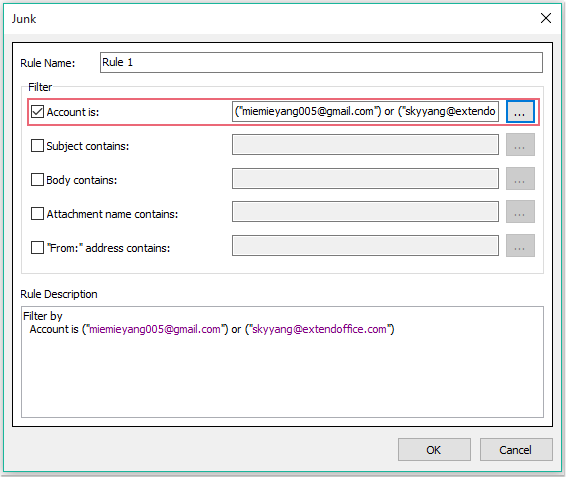
4. Bu adımları izleyerek, belirli bir konuyu Konu içerir metin kutusuna da ekleyebilirim:
- (1.) Kontrol et Konu içerir seçeneğini işaretleyin ve tıklayın
 düğmesine basarak Metin içerir diyalog kutusunu açın ve tıklayın Yeni.
düğmesine basarak Metin içerir diyalog kutusunu açın ve tıklayın Yeni. - (2.) Arama Metni diyalog kutusunda, Yeni Arama Metni kutusunun altındaki gereksiz klasöre filtrelemek istediğiniz konuyu girin. Ardından Ekle düğmesine tıklayın, metin Arama Listesi kutusuna eklenecektir.
- (3.) Tamam > Tamam'a tıklayarak Gereksiz diyalog kutusuna dönün ve belirtilen konu Konu içerir metin kutusuna eklenmiş olacaktır. Ekran görüntülerine bakın:
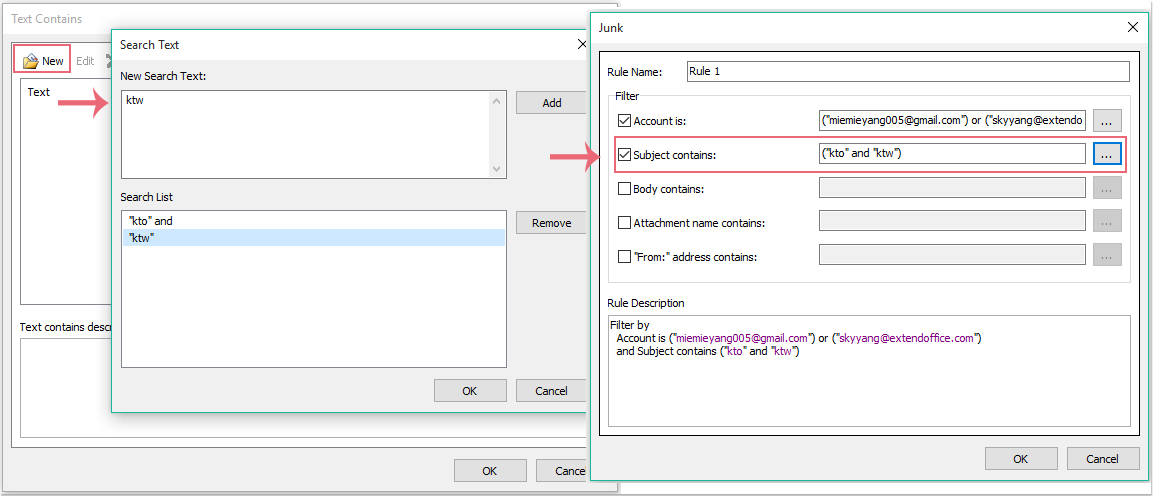
5. Bu adımları tekrarlayarak gövdeyi, eki ve gönderen adresini de ekleyebilirsiniz.
6. İhtiyacınız olan kriterleri ekledikten sonra, lütfen Gereksiz diyalog kutusunda Tamam'a tıklayın ve ana Gereksiz E-posta Filtresi Yöneticisi diyalog kutusuna geri dönecektir. Tüm kriterler Engellenen listeye eklenmiştir ve kriterlerin ilişkisi 've'dir. Ekran görüntüsüne bakın:
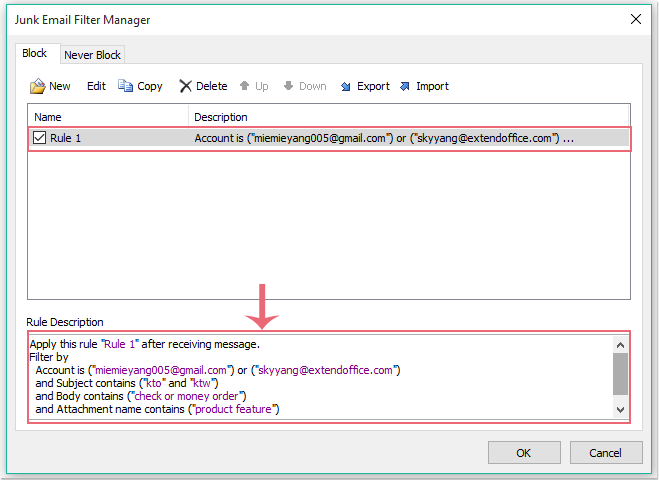
7. Ardından ayarları tamamlamak için Tamam'a tıklayın. Mesajlar, yukarıdaki tüm koşulları karşıladığında gereksiz e-postalar olarak sınıflandırılacaktır.
Not: Ayrıca, bu işlevi çalıştırdığınızda, asla engellenmemiş listedeki kriterler engellenmiş listedeki kriterlere göre öncelikli olacaktır.
Kutools for Outlook'un ücretsiz sürümünü indirmek için hemen tıklayın!
En İyi Ofis Verimlilik Araçları
Son Dakika: Kutools for Outlook Ücretsiz Sürümünü Sunmaya Başladı!
Yepyeni Kutools for Outlook ile100'den fazla etkileyici özelliği deneyimleyin! Şimdi indir!
📧 E-posta Otomasyonu: Otomatik Yanıt (POP ve IMAP için kullanılabilir) / E-posta Gönderimini Zamanla / E-posta Gönderirken Kurala Göre Otomatik CC/BCC / Gelişmiş Kurallar ile Otomatik Yönlendirme / Selamlama Ekle / Çoklu Alıcılı E-postaları Otomatik Olarak Bireysel Mesajlara Böl...
📨 E-posta Yönetimi: E-postayı Geri Çağır / Konu veya diğer kriterlere göre dolandırıcılık amaçlı e-postaları engelle / Yinelenen e-postaları sil / Gelişmiş Arama / Klasörleri Düzenle...
📁 Ekler Pro: Toplu Kaydet / Toplu Ayır / Toplu Sıkıştır / Otomatik Kaydet / Otomatik Ayır / Otomatik Sıkıştır...
🌟 Arayüz Büyüsü: 😊 Daha Fazla Şık ve Eğlenceli Emoji / Önemli e-postalar geldiğinde uyarı / Outlook'u kapatmak yerine küçült...
👍 Tek Tıkla Harikalar: Tümüne Eklerle Yanıtla / Kimlik Avı E-postalarına Karşı Koruma / 🕘 Gönderenin Saat Dilimini Göster...
👩🏼🤝👩🏻 Kişiler & Takvim: Seçilen E-postalardan Toplu Kişi Ekle / Bir Kişi Grubunu Bireysel Gruplara Böl / Doğum günü hatırlatıcısını kaldır...
Kutools'u tercih ettiğiniz dilde kullanın – İngilizce, İspanyolca, Almanca, Fransızca, Çince ve40'tan fazla başka dili destekler!


🚀 Tek Tıkla İndir — Tüm Ofis Eklentilerini Edinin
Şiddetle Tavsiye Edilen: Kutools for Office (5'i1 arada)
Tek tıkla beş kurulum paketini birden indirin — Kutools for Excel, Outlook, Word, PowerPoint ve Office Tab Pro. Şimdi indir!
- ✅ Tek tık kolaylığı: Beş kurulum paketinin hepsini tek seferde indirin.
- 🚀 Her türlü Ofis görevi için hazır: İhtiyacınız olan eklentileri istediğiniz zaman yükleyin.
- 🧰 Dahil olanlar: Kutools for Excel / Kutools for Outlook / Kutools for Word / Office Tab Pro / Kutools for PowerPoint